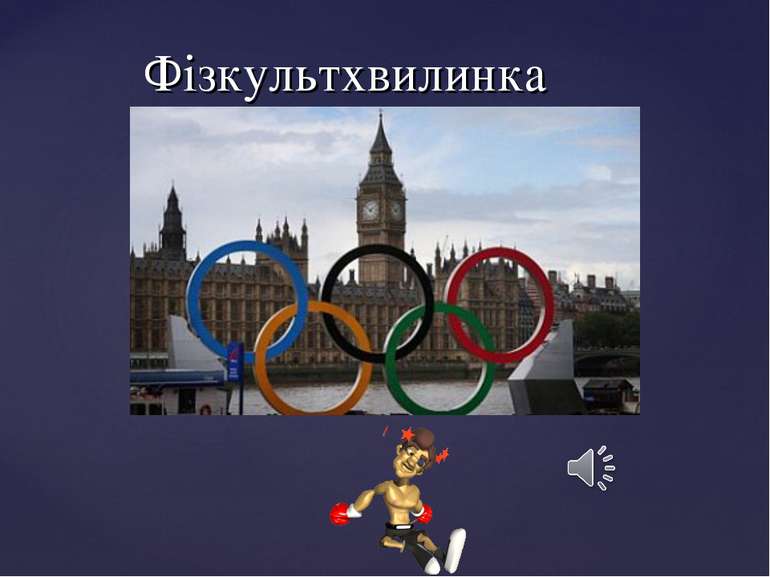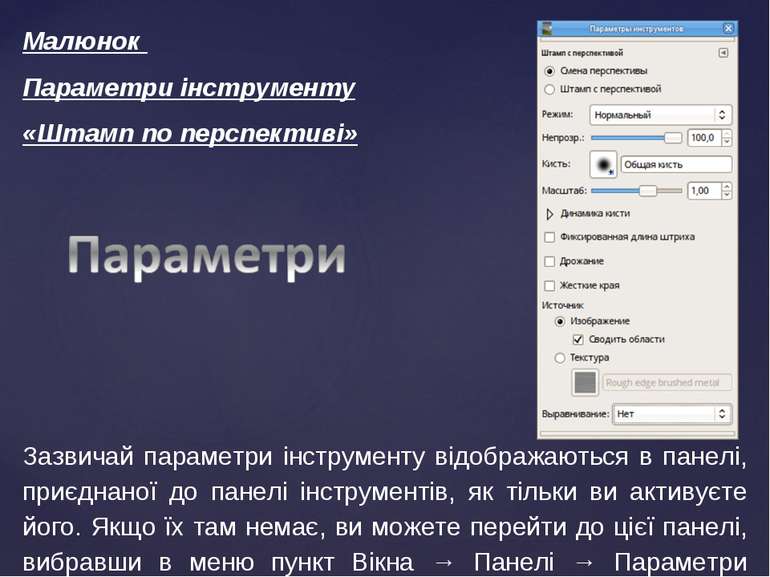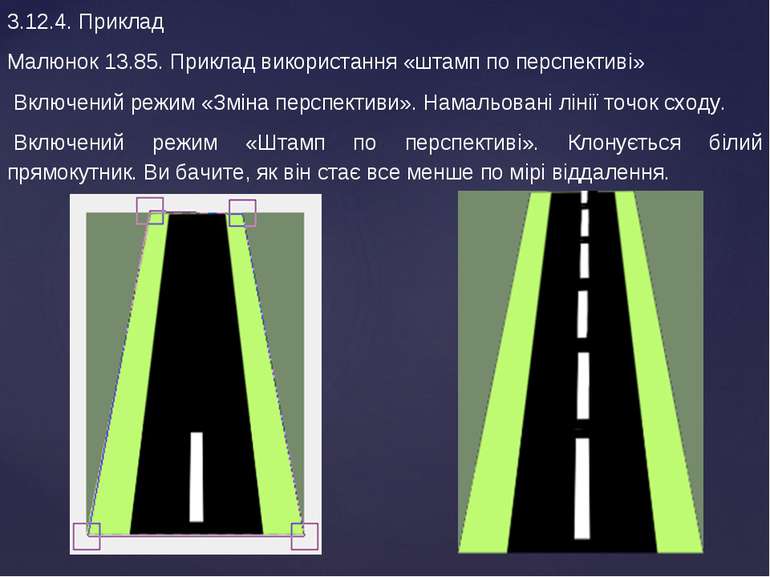Презентація на тему:
GIMP «ШТАМП НА ПЕРСПЕКТИВУ»
Завантажити презентацію
GIMP «ШТАМП НА ПЕРСПЕКТИВУ»
Завантажити презентаціюПрезентація по слайдам:
Інформатики GIMP «ШТАМП НА ПЕРСПЕКТИВУ» GIMP - це графічний редактор для роботи з растровою графікою. {
Цей інструмент дозволяє штампувати по вибраній вами перспективі. Спочатку встановіть бажані точки сходу так само, як ви зробили б це за допомогою інструменту Перспектива. Потім скопіюйте вихідну область так само, як ви зробили б це інструментом Штамп. 3.12.1. Активація інструменту Інструмент можна викликати наступними способами: • через меню зображення Інструменти → Малювання → Штамп по перспективі. • Інструмент також можна активувати клацанням по значку на панелі інструментів
Клавіші-модифікатори (за замовчуванням) Ctrl Ctrl + клацання дозволяє вибрати нове джерело для клонування. Shift Коли джерело вибраний і ви натискаєте цю клавішу, з'являється тонка лінія, що з'єднує попередню натиснуту точку і поточне положення курсору. Якщо клацнути мишею ще раз, утримуючи клавішу Shift, інструмент почне штампувати вздовж цієї лінії. Особливо корисно при клонуванні візерунків і текстур.
Малюнок Параметри інструменту «Штамп по перспективі» Зазвичай параметри інструменту відображаються в панелі, приєднаної до панелі інструментів, як тільки ви активуєте його. Якщо їх там немає, ви можете перейти до цієї панелі, вибравши в меню пункт Вікна → Панелі → Параметри інструменту.
Робочий режим При використанні цього інструменту спочатку потрібно вибрати Зміна перспективи. У цьому режимі інструмент працює подібно інструменту Перспектива. Потім необхідно вибрати Штамп по перспективі і використовувати його як звичайний Штамп. Режим; Непрозорість; Кисть; Масштаб; Динаміка кисті; Фіксований розмір штриха; Тремтіння; Жорсткі краю
Зверніться до огляду інструментів, що малюють за описом параметрів, загальних для всіх інструментів малювання. Джерело, Вирівнювання Працює точно так само, як в інструменті Штамп.
3.12.4. Приклад Малюнок 13.85. Приклад використання «штамп по перспективі» Включений режим «Зміна перспективи». Намальовані лінії точок сходу. Включений режим «Штамп по перспективі». Клонується білий прямокутник. Ви бачите, як він стає все менше по мірі віддалення.
Схожі презентації
Категорії